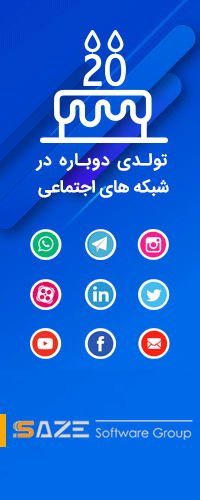روشهایی ساده برای افزایش فوری سرعت شبکه خانگیهر روتر یک کانال را برای ارسال و دریافت دیتا انتخاب می کند. اگر همسایه های شما دارای روتری باشند که روی کانالی مشابه تنظیم شده باشد، این دو دستگاه می توانند با یکدیگر تداخل ایجاد کرده، قدرت سیگنال را کاهش داده و در نهایت افت سرعت شبکه را موجب شوند.
عصرایران؛ محمد مهدی حیدرپور - اگر دارای شبکه خانگی باسیم یا بی سیم هستید احتمالا در جستجوی روش هایی برای بهینه سازی آن هستید تا با بیشترین سرعت ممکن کار کند. در این زمینه اقدام های مختلفی می توانید انجام دهید که از ترفندهای نرم افزاری جزئی تا نصب سخت افزار جدید را در بر می گیرند. در ادامه چند اقدام ساده برای افزایش سرعت شبکه خانگی را ارائه می کنیم.
تعیین بهترین نقطه برای روتر
نقطه آغاز برای هر شبکه بی سیم حصول اطمینان از قرارگیری روتر در بهترین مکان ممکن است. یک سیگنال بی سیم هنگامی که از میان سقف و دیوار می گذرد تحت تاثیر فاصله و نفوذ قرار می گیرد. بر همین اساس، روتر باید در مرکز تمامی دستگاه هایی که به آن متصل شده اند، قرار بگیرد و در خطی مستقیم و بدون مانع با آنها در ارتباط باشد. در دنیای واقعی احتمالا انجام این کار ساده نخواهد بود.
در عوض، شما نیازمند به حداقل رساندن موانعی هستید که روی عملکرد شبکه بی سیم تاثیرگذار خواهند بود. در صورت امکان روتر را در جایی نزدیک به مرکز خانه خود قرار دهید به گونه ای که از سطح زمین فاصله داشته باشد (روی یک قفسه یا میز قرار دهید) و توسط دیوارها احاطه نشده باشد.
روتر را در مکان های مختلف قرار دهید تا از یافتن نقاط کور در خانه اطمینان حاصل کنید. نقطه کور جایی است که دستگاه قادر به ارتباط با روتر بی سیم نیست. این مساله می تواند در نتیجه موانع بیش از اندازه که سیگنال را مسدود می کنند یا قرار گرفتن دستگاه خارج از محدوده روتر شکل بگیرد.
اپلیکیشن های بسیاری برای کمک به شناسایی نقاط کور وای فای در دسترس هستند که از آن جمله می توان به NetSpot برای مک یا NetStumbler برای ویندوز اشاره کرد. اگر با تغییر مکان روتر قادر به حل کردن مشکل نقاط کور نیستید می توانید از یک توسعه دهنده وای فای مانند TP-LINK TL-WA850RE N300 برای افزایش قدرت و دامنه شبکه بی سیم خود استفاده کنید.
آیا طول کابل تاثیرگذار است؟
اگر از یک شبکه باسیم استفاده می کنید طول کابل های مورد استفاده از نظر تئوری بر سرعت تاثیرگذار هستند و هر چه کابل کوتاهتر باشد، سرعت بیشتری را تجربه خواهید کرد. اما طول کابل ها در عمل احتمالا مساله حادی برای شبکه خانگی شما ایجاد نمی کنند.
بهینه سازی روتر بی سیم
پس از آن که بهترین موقعیت مکانی را برای روتر خود یافتید باید روی به حداقل رساندن تداخل سیگنال کار کنید.
تداخل می تواند از دستگاه های الکترونیکی که در خانه مورد استفاده قرار می دهید از جمله تلفن های بی سیم و مایکروویو ناشی شود. بسیاری از روترهای قدیمی همانند گجت های دیگر در فرکانس 2.4 گیگاهرتز کار می کنند. قرار دادن روتر در دورترین فاصله ممکن از دستگاه هایی که ممکن است موجب تداخل سیگنال شوند، ایده خوبی است.
کانالی که روتر شما روی آن تنظیم شده است نیز می تواند موجب تداخل شود. هر روتر یک کانال را برای ارسال و دریافت دیتا انتخاب می کند. اگر همسایه های شما دارای روتری باشند که روی کانالی مشابه تنظیم شده باشد، این دو دستگاه می توانند با یکدیگر تداخل ایجاد کرده، قدرت سیگنال را کاهش داده و در نهایت افت سرعت شبکه را موجب شوند. اگر در یک آپارتمان با همسایه های فراوان زندگی می کنید، تراکم کانال می تواند به یک مشکل جدی مبدل شود.
برخی روترها به صورت اتوماتیک یک کانال را انتخاب خواهند کرد اما اگر قصد دارید از کم تراکمترین کانال در ناحیه خود استفاده کنید می توانید از برنامه ای مانند WifiInfoView برای ویندوز به منظور یافتن آن بهره ببرید. این برنامه اقدام به اسکن تمامی شبکه ها در ناحیه شما کرده و فهرستی از اطلاعات موجود را نمایش می دهد.
اگر فهرست شبکه ها را بر اساس کانال های مورد استفاده آنها مرتب سازی کنید، قادر خواهید بود تا پر تراکمترین و کم تراکمترین کانال ها را مشاهده کنید (بسیاری از روترها به صورت پیش فرض روی کانال 6 خواهند بود). تنها کاری که باید انجام دهید انتخاب کانالی است که مورد استفاده قرار نگرفته و یا حداقل از تراکم کمتری سود می برد. برای این کار وارد تنظیمات روتر خود شده و به صورت دستی کانال را تغییر دهید.
سرعت را افزایش دهید
افزایش سرعت شبکه خانگی به سادگی از طریق خرید یک روتر AC بی سیم یا خرید کابل اترنت سریعتر امکان پذیر است. در شرایطی که استاندارد 802.11ac بی سیم از سرعت هایی تا 1.3 گیگابیت در ثانیه نیز پشتیبانی می کند، به طور معمول 166 مگابایت در ثانیه را شامل می شود، کابل های شبکه به عنوان مثال Cat 5، Cat 5e، و Cat 6 به ترتیب سرعت 100 مگابایت در ثانیه، 1,000 مگابایت در ثانیه و 10,000 مگابایت در ثانیه را شامل می شوند.
چه شبکه شما باسیم باشد یا بی سیم، سخت افزار مورد استفاده نیازمند پشتیبانی از استانداردها در هر دو انتها برای سود بردن از افزایش سرعت است. دستگاه های باسیم نیازمند درگاه های اترنت گیگابیت در هر دو انتها (رایانه و روتر) هستند و دستگاه های بی سیم باید از استاندارد 802.11ac پشتیبانی کنند.
همه چیز را به روز نگه دارید
یکی از سادهترین روش ها برای حصول اطمینان از بیشینه عملکرد شبکه خانگی حصول اطمینان از به روز بودن همه چیز است. به طور مرتب انتشار آپدیت های فرمور برای روتر، آپدیت های درایور برای قطعاتی مانند کارت های شبکه و آپدیت های سیستم عامل برای رایانه های خود را بررسی کنید و آنها را دریافت و نصب کنید.
مراقب برنامه هایی با اشغال پهنای باند زیاد باشید
دستگاه یا برنامه ای که بخش قابل توجهی از پهنای باند را اشغال کرده است می تواند به یک مشکل جدی مبدل شود. با استفاده از برنامه NetBalancer می توانید ترافیک شبکه خود را روی یک رایانه ویندوزی مشاهده و تجزیه و تحلیل کنید. با استفاده از نتبالانسر می توانید برنامه هایی که بیشترین میزان پهنای باند را به خود اختصاص داده اند، شناسایی کرده و آنها را محدود کنید.
برای دریافت تصویری با جزئیات بیشتر از میزان استفاده پهنای باند در شبکه خود می توانید از برنامه WireShark استفاده کنید. این برنامه امکان مرور کل ترافیک در شبکه و نه فقط دستگاهی خاص برای شناسایی عامل کندی سرعت را فراهم می کند. هر دو برنامه نتبالانسر و وایرشارک رایگان هستند.
ترافیک خود را شکل دهید
بسیاری از روترهای مدرن با ویژگی به نام "کیفیت سرویس" (Quality of Service) همراهی می شوند. این ویژگی امکان شکل دادن به ترافیکی که از شبکه شما می گذرد و اولویت بندی برنامه های خاص را می دهد.
می توانید از کیفیت سرویس برای اختصاص پهنای باند بیشتر به مواردی مانند استریم مدیا، اسکایپ یا هر چیز دیگری که به اتصال سریع و قابل اعتماد نیاز دارد، استفاده کنید. برنامه هایی با اولویت پایینتر هنگامی که از برنامه هایی با اولویت بالاتر استفاده می کنید از پهنای باند کمتری بهره برداری خواهند کرد.
روش استفاده از کیفیت سرویس در میان تولیدکنندگان روتر مختلف متفاوت است. در بیشتر موارد باید از طریق یک مرورگر وب وارد صفحه تنظیمات روتر خود شوید تا به این ویژگی دسترسی داشته باشید.
ترکیب بی سیم و باسیم
بیشتر مردم تنظیمات بی سیم را برای شبکه خانگی خود ترجیح می دهند. نصب آن آسانتر است و نیازی به سیم و کابل های دست و پا گیر برای اتصال دستگاه ها ندارد. همچنین از نظر دستگاه هایی که می توانند به شبکه اضافه شوند از انعطاف پذیری بالاتری برخوردار است.
اما یک شبکه بی سیم همواره بهترین گزینه برای عملکرد مناسب نیست و در برخی موارد با اتصال برخی دستگاه ها به شبکه از طریق کابل شاهد بهبود چشمگیر در عملکرد خواهید بود. به عنوان مثال، گیمینگ نیازمند اتصال سریع و پایدار است و کابل اترنت گزینه مطمئنتری نسبت به وای فای است. همچنین مدیریت یک شبکه بین دو رایانه که در یک اتاق قرار دارند احتمالا با اتصال فیزیکی راحتتر خواهد بود.
روترهای بی سیم با چند درگاه اترنت همراهی می شوند و از این رو اتصال دستگاه ها با سیم روشی ساده و مطمئن برای حصول اطمینان از کسب بیشینه عملکرد است.
استفاده از شبکه سازی پاورلاین
اگر تصمیم گرفته اید یک اتصال باسیم به شبکه بی سیم خود اضافه کنید یا نقاط کور وای فای در خانه خود را یافته اید، شبکه سازی پاورلاین می تواند راه حلی مناسب برای رفع مشکلات شما باشد. شبکه سازی پاورلاین از سیم کشی برق خانه به عنوان یک شبکه دیتا باسیم استفاده می کند و درگاه های اترنت به پریزهای برق متصل می شوند.
سرعت آداپتورهای پاورلاین بر اساس مدل آنها متغیر است. پاورلاین از سرعت کافی به منظور گیمینگ یا اتصال یک تلویزیون هوشمند برای استریم محتوا برخوردار است. شما دستگاه خود را از طریق کابل اترنت به یک آداپتور پاورلاین متصل کرده و آن را به نزدیکترین منبع نیرو (پریز برق) متصل می کنید. برای هر دستگاه مورد استفاده به یک آداپتور نیاز دارید.